این مطلب یکی از مقالات پرونده ویژه «آفیس 2016» است. برای دانلود کل پرونده ویژه اینجا کلیک کنید.
آوتلوک 2016
آوتلوک از جمله نرمافزارهای کاربردی آفیس به شمار میرود که در اقصی نقاط جهان طرفدارن خاص خود را دارد. مایکروسافت در نسخه جدید آوتلوک ویژگیهای جالبی را به آن افزوده است. در این قسمت، به معرفی برجستهترین ویژگیهای آوتلوک میپردازیم.
ضمیمه ایمیلها
مایکروسافت در طراحی آوتلوک 2016 سعی کرده است، در زمان کار با ایمیل و ضمیمه کردن اسناد به کاربران کمک کند تا در وقت خود صرفهجویی کنند. آوتلوک جدید اکنون به ویژگی قدرتمندی تجهیز شده است که به کاربران کمک میکند از طریق دکمهای که در نوار ریبون نرمافزار قرار دارد، بهراحتی توانایی ضمیمه کردن اسناد به ایمیلها را داشته باشند (شکل 1).
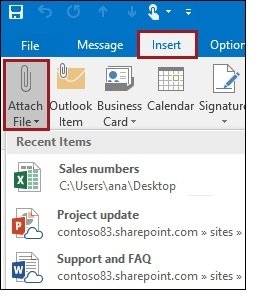
شکل 1: الصاق آسان محتوا به ایمیلها باعث تسریع انجام وظایف میشود.
زمانی که محتوایی را از واندرایو، واندرایو ویژه کسبوکارها یا شیرپوینت ضمیمه میکنید، این توانایی را دارید تا به دو شکل محتوای الصاقی را برای دریافتکننده ارسال کنید. در حالت نخست، دریافتکننده ضمیمه را بهصورت فقط خواندنی دریافت میکند. در حالت دوم، مجوز ویرایش به دریافتکننده تخصیص داده میشود. گزینه دوم زمانی کاربرد دارد که به یک فعالیت گروهی مشغول هستید و هر شخصی باید وظیفه خود را انجام دهد.
Outlook 2016 Groups
همراه با آوتلوک 2016، این توانایی را دارید تا بهجای انتشار فهرستی برای همکاران یا اعضای گروه خود از تکنیک گروهبندی استفاده کنید. گروهبندی روش بهتری برای همکاری گروهی به شمار میرود. گروهبندی مزایای زیر را به همراه دارد:
• این توانایی را دارید تا گروههایی را تنها با چند کلیک ساده کنید و آنها را بر اساس عنوان و گفتوگویی که با اعضای گروه دارید، سازماندهی کنید.
• با ویژگی Groups در آوتلوک 2016، گروهها اکنون مکان مشترکی برای همه مکاتبات ایمیلی خود به همراه تاریخچه کاملی از آنها در اختیار دارند. این ویژگی به آنها اجازه میدهد از طریق اینباکس گروه با اعضا در ارتباط باشند، بهدرستی با یکدیگر به تعامل بپردازند، رویدادهای گروهی ایجاد کنند و به گروههایی ملحق شوند یا گروههایی ایجاد کنند (شکل 2).
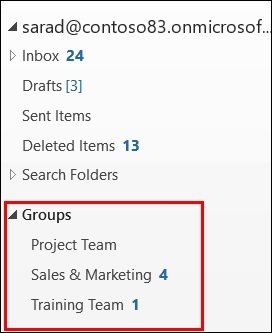
شکل 2: گروهبندی باعث به وجود آمدن وحدت رویه در کارها میشود.
• کاربر میتواند گروه مورد علاقه خود را شبیه به یک پوشه مشخص کند. اضافه کردن یک گروه بهعنوان علاقه فردی به شما این توانایی را میدهد تا دسترسی کاملی به تاریخچه مکالمات زمانی که در وضعیت آفلاین قرار دارید، داشته باشید (شکل 3).
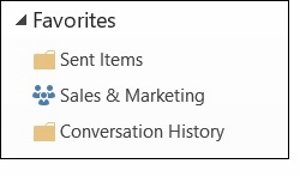
شکل 3: اضافه کردن گروههای مورد علاقه بهسادگی امکانپذیر است.
• برای آنکه به تاریخچه مکالمات دسترسی داشته باشید، باید عضوی از یک گروه باشید یا به گروه وصل شوید.
• با فضای اشتراکی Groups، پیامهای هر مکالمه گروهبندی میشود تا ارتباط میان اعضای گروه تسهیل شود. کاربر این توانایی را دارد تا پیام درون مکالمه را Like و پاسخی سریع برای اعضای گروه ارسال کند. زمانی که پیام شما در یکی از شبکههای اجتماعی Like میخورد، اعلانی در آوتلوک به شما این موضوع را اطلاع میدهد.
• مدیریت گروهها با اضافه یا حذف اعضا در آوتلوک انجام میشود.
جستوجو
آوتلوک 2016 به شما اجازه میدهد سریعتر و قابل اطمینانتر به جستوجوی ایمیلها بپردازید. جستوجوی یکپارچه برای ایمیلها در کامپیوتر شخصی، Exchange Server 16 یا میلباکس آفیس 365 میتواند انجام شود. آوتلوک به کاربر این توانایی را میدهد تا بر اساس کلمات کلیدی و بر مبنای مکالمات انجام شده توسط مردم میلباکس خود را جستوجو کنید. این ویژگی کمک میکند تا بهسرعت بتوانید ایمیلهای ردوبدل شده با یک کاربر را پیدا کنید. کافی است نام کاربر یا کلید واژهای را در کادر جستوجو وارد و پیشنهاداتی را از Exchange 2016 مشاهده کنید.
استفاده از Clutter برای مرتبسازی ایمیلهای کم اهمیتتر
Clutter به شما کمک میکند تا پیامهای کم اهمیتتر را از میلباکس خود خارج کنید. در نتیجه، مشاهده ایمیلهای مهم بهراحتی امکانپذیر خواهد بود. Clutter اقدام به تجزیه و تحلیل ایمیلهای شما و بر مبنای رفتاری که از خود نشان دادهاید، تصمیمگیری میکند که شما به چه ایمیلهایی بیشتر اهمیت میدهید و از چه ایمیلهایی صرف نظر میکنید. در ادامه، بهطور خودکار پیامها را به پوشهای که Clutter نامیده میشود ارسال میکند، پوشهای که در زمان مناسب میتوانید به مشاهده محتوای آن بپردازید (شکل 4).

شکل 4: Clutter روشی کارآمد برای خلاصی از دست ایمیلهای ناخواسته به شمار میرود.
همچنین، میتوانید به Clutter در این زمینه کمک و عناصری را بهطور دستی به پوشه Clutter ارسال کنید. Clutter سعی میکند الگوی رفتاری شما را با استفاده از این روش یاد بگیرد.
فونتهای پیشفرض چینی و ژاپنی
در آفیس 2016، دو فونت ژاپنی و چینی با شکل و شمایلی مدرنتر بهروزرسانی شدهاند. به نظر میرسد این فونتهای جدید در برنامههای ورد، اکسل، پاورپوینت، آوتلوک و واننوت در دسترس کاربران قرار داشته باشند.
EAI
EAI (سرنام Email Address Internationalization) ویژگی جدیدی در آوتلوک 2016 به شمار میرود که به شما اجازه میدهد، ایمیلها را از هر نشانی فارغ از زبانی که نشانی ایمیل بر مبنای آن قرار دارد، ارسال یا دریافت کنید. نشانیهای بینالمللی شبیه به نشانیهای ایمیل انگلیسی کار میکند، به طوری که امکان ارسال، پاسخگویی و ساخت ایمیل به شیوه عادی امکانپذیر خواهد بود. اگر نشانیهای ایمیل بینالمللی را در اختیار دارید، میتوانید آنها را پیکربندی و از تمام ویژگیهای آوتلوک 2016 استفاده کنید. در زمان عرضه رسمی آوتلوک 2016، آفیس 365 هنوز از ساخت نشانیهای ایمیل بینالملل پشتیبانی نمیکند.
Tell me
Tell me یک ویژگی کاربردی به شمار میرود، به طوری که فرامین در نوک انگشتان شما قرار دارد و باعث صرفهجویی در کارها میشود. میتوانید چیزی را که دنبال آن میگردید، در کادر Tell me وارد و نتیجه عبارت را مشاهده کنید. بهطور مثال، با تایپ Reading در این کادر فرمان، Reading Pane که به شما اجازه دسترسی به گزینههای پانل را میدهد، نشان داده میشود. اگر در این کادر کلمه Print را وارد کنید، گزینههای مربوط به چاپ را مشاهده خواهید کرد (شکل 5).

شکل 5: Tell me سعی میکند، فرامین مرتبط با لغت وارد شده را به کاربر نشان دهد.
همچنین، اگر در کادر Tell me یک کلیک انجام دهید، فهرستی از پنج فرمان آخری را که مورد استفاده قرار گرفته است، مشاهده خواهید کرد (شکل 6).
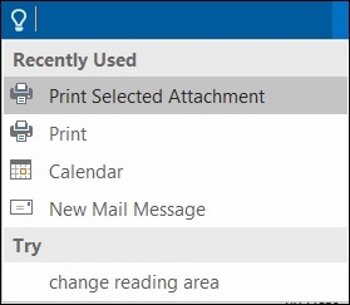
شکل 6: دسترسی آسان به فرمانهایی که بهتازگی اجرا شده است، به کاربر کمک میکند در وقت خود صرفهجویی کند.
Visio 2016
Visio مخاطبان خاص خود را دارد. نرمافزاری قدرتمند که در زمینه رسم دیاگرامها مورد استفاده قرار میگیرد. این ابزار به شما اجازه میدهد تا بهصورت کاملاً ویژوال دیاگرامهای مورد نیاز خود را طراحی کنید. اما نسخه جدید به چه ویژگیهای جدیدی تجهیز شده است؟
اتصال به دادههای اکسل در یک مرحله
اگر در گذشته در نظر داشتید دیاگرام خود را به دادههای اکسل متصل کنید، باید چند مرحله را پشت سر میگذاشتید. اما Visio Professional 2016 به شما این توانایی را میدهد تا در یک مرحله این کار را انجام دهید. تنها باید به این نکته توجه داشته باشید که ارتباطی یک به یک بین مقادیر قرار گرفته در هر ستون اکسل و متن متناظر در هر شکل دیاگرام Visio در جریان باشد. همچنین، میتوانید دادههای گرافیکی را بهآسانی جابهجا کنید. برای دسترسی به این قابلیت به زبانه Data بروید و گزینه Quick Import را انتخاب کنید (شکل 7).

شکل 7: اتصال به دادههای اکسل تنها با یک کلیک امکانپذیر است.
حفاظت از دادههای Visio با IRM
Visio Professional 2016 اکنون ویژگی IRM (سرنام Information Rights Management) را پیشنهاد میکند. با استفاده از این ویژگی توانایی محافظت از دادههای خود را در برابر نشتی اطلاعات خواهید داشت. برای این منظور به زبانه File بروید، گزینه Info را انتخاب کنید و در بخش Protect Diagram گزینه Restrict Access را برگزینید. اکنون میتوانید مشخص کنید چه کسی توانایی مشاهده و چه کسی توانایی تغییر فایل را خواهد داشت (شکل 8).
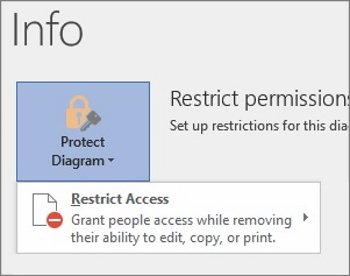
شکل 8: ویژگیهای امنیتی آفیس در سالهای اخیر پیشرفت چشمگیری داشته است.
ویژگی حفاظتی IRM در آوتلوک نیز برای محافظت از پیامهای ایمیل مورد استفاده قرار میگیرد. بهطور مثال، میتوانید یک پیام را به گونهای تنظیم کنید که بهصورت فقط خواندنی باشد. همچنین، با استفاده از این ویژگی، اگر یک فایل Visio را به یک پیام ضمیمه کنید، فایل بهصورت فقط خواندنی تنظیم میشود.
شکلهای مدرن Office Layouts
الگوهای طرحبندی در آفیس اکنون مورد باز طراحی جدیدی قرار گرفته و نسبت به Visio 2013 مدرنتر شدهاند. برای دسترسی به این شکلها روی زبانه File کلیک و گزینه New را انتخاب کنید و جستوجو را بر اساس عبارت Office Layout انجام دهید (شکل 9).
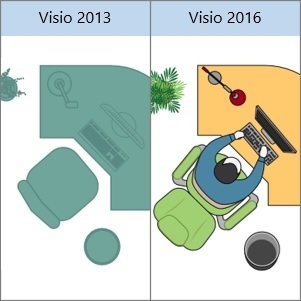
شکل 9: در تصویر تفاوت دو الگو را مشاهده میکنید.
طراحی شکلها با جزییات بیشتر
طراحی عریض (Landscape) تاکنون هیچگاه به اندازه Visio 2016 با جزییات همراه نبوده است. برای دسترسی به این شکلها و جزییات به زبانه File بروید، گزینه New را انتخاب و عبارت Site Plan را جستوجو کنید. دهها شکل جدید امروزی را با توجه به نیاز کاری خود مشاهده خواهید کرد (شکل 10).

شکل 10: همان گونه که در تصویر مشاهده میکنید، جزییات بسیار متفاوت شدهاند.
در مجموع، Visio جدید از شکلها و الگوهای بسیار غنیتری نسبت به Visio 2013 برخوردار است که بهراحتی توانایی رسم دیاگرامهایی با جزییات زیاد را دارد. طراحی جدید به گونهای است که کاربر برای شروع کار نیازی ندارد تا کار را با یک بوم خالی آغاز کند. بهجای آن میتوانید از دیاگرامهای آغازین استفاده کنید و بهسرعت متن و عناصر آن را تغییر دهید. بهطور مثال، اگر از نسخه 2016 استفاده کنید، میتوانید کار را با یکی از این دیاگرامها آغاز کنید.
BPMN Diagram, Detailed Network Diagram, Microsoft SharePoint 2016 Workflow, UML Class, UML Sequence, UML Use Case Value Stream Map
واننوت 2016
واننوت این روزها زیاد به چشم میآید. هر چند از ابزارهای قدیمی به شمار میرود، اما از زمانی که مایکروسافت در ویندوز 10 حساب ویژهای روی این برنامه باز کرده و آن را در تعامل بیشتری با برنامههای کاربردی خود همچون مایکروسافت اج قرار داده است، به نظر میرسد در آینده شاهد درخشش بیشتر دفترچه یادداشت دیجیتالی باشیم که توانایی ضبط، مرتبسازی و به اشتراکگذاری انواع مختلفی از اطلاعات را دارد. اما واننوت همچون سایر برنامههای کاربردی آفیس 2016 با ویژگیهای جدیدی به میدان آمده است. اما پرسش این است که ویژگیهای جدید چه هستند؟
بهروزرسانی از واننوت 2013
اگر سابقه کار با واننوت 2013 را دارید و اکنون به واننوت 2016 مهاجرت کردهاید، باید بدانید نه تنها به ویژگیهای قبلی دسترسی خواهید داشت، بلکه ویژگیهای جدیدی نیز در انتظارتان قرار دارد. زمانی که واننوت را اجرا میکنید، نخستین نکتهای که حسابی به چشم میآید، حاشیههای رنگی این نرمافزار نسبت به نسخه 2013 است. همچنین، میتوانید از مزایای ادغامسازی واننوت با برنامهها و سرویسهای دیگر بهرهمند شوید.
یادداشتهایی را روی وب بنویسید
مایکروسافت اج مرورگر جدید ویندوز 10 به شما این توانایی را میدهد تا محتوایی را روی صفحات وب بنویسید. بعد از آنکه یادداشتهای خود را نوشتید یا بخشی از صفحه را انتخاب کردید، توانایی به اشتراکگذاری دستخط خود را با واننوت خواهید داشت.
ضبط تصاویر روی گوشی با استفاده از Office Lens
Office Lens یک برنامه تلفن است. یک روش عالی برای ضبط یادداشتها و اطلاعات از وایتبردها، منوها، علائم یا هر چیزی که شامل متن زیادی است. نیازی به نوشتن یادداشتها یا تحمل کردن تصاویر تار یا نگرانی از بابت ناخوانا شدن یادداشتها نیست. Office Lens به گونهای طراحی شده است که تصاویر را به بهترین شکل ممکن ضبط کند، به طوری که بهسادگی توانایی مشاهده آنها را داشته باشید. شما میتوانید این برنامه را در قالب یک برنامه رایگان از فروشگاه ویندوز دانلود کنید. آیا از ویندوزفون استفاده نمیکنید؟ جای نگرانی نیست، نسخههای آندروییدی و آیفون این محصول نیز در فروشگاه وجود دارند.
Clip the web with Clipper
OneNote Clipper به شما این توانایی را میدهد تا یک تصویر را از کل یک صفحه یا بخش خاصی از صفحه ضبط کنید. OneNote Clipper یک برنامه رایگان است که از نشانی onenote.com/clipper در دسترس است. Clipper در نوار Favorite مرورگر قرار میگیرد. در نتیجه، بهراحتی در اختیار کاربران قرار دارد.
ذخیرهسازی و به اشتراکگذاری فایلها در فضای ابری
کلاود مکان ذخیرهسازی فایلهای شما در آسمان است. در واننوت ساخت یک دفترچه یادداشت روی واندرایو یا سایت سازمان شما بهسادگی انجام میشود. واننوت بهسادگی توانایی مشاهده، ویرایش، همسانسازی و به اشتراکگذاری یادداشتها و حتی کار گروهی با اعضای گروه، اعضای خانواده یا همکلاسیها را در اختیارتان قرار میدهد.
همسانسازی یادداشتها در کامپیوترها و دستگاهها
زمانی که دفترچه یادداشت خود را در فضای ابری ذخیرهسازی میکنید، میتوانید روی دستگاههای مختلفی همچون کامپیوترها یا تبلتهای مجهز به سیستمعامل ویندوز، مک، تلفنهای هوشمند، آیپاد یا دستگاههای آندرویید به این دفترچه یادداشت دسترسی داشته باشید. همچنین، اگر از آفیس آنلاین استفاده میکنید، از طریق هر مرورگری به آن دسترسی خواهید داشت.
اضافه کردن دیاگرامهای Visio و صفحات گسترده اکسل در دفترچه یادداشت
اضافه کردن هر فایل کامپیوتری بهعنوان بخشی از یادداشتها، این توانایی را به شما میدهد تا یک کپی از یک فایل را در دفترچه یادداشت خود داشته باشید. وارد کردن یا ساخت صفحات گسترده اکسل و دیاگرامهای Visio در واننوت از ویژگیهای قدرتمند آن به شمار میرود. بهطور مثال، اگر به زبانه Insert بروید، دو گزینه را برای اکسل مشاهده خواهید کرد. گزینه نخست به شما این توانایی را میدهد تا محتوایی را از صفحات اکسل در دفترچه قرار دهید، گزینه دوم امکان ساخت یک صفحه گسترده را درون خود دفترچه یادداشت امکانپذیر میسازد. در مجموع، میتوان این گونه بیان کرد که واننوت نسبت به دیگر نرمافزارهای بسته آفیس تغییرات آنچنانی را تجربه نکرده است.
پروجکت 2016
مایکروسافت پروجکت 2016 ضمن آنکه به ویژگیهای جدید تجهیز شده است، در بعضی موارد ویژگیهای قبلی آن ارتقا یافته و پیشرفت داشتند، اما ویژگیهای جدید پروجکت چه بودهاند؟
انعطافپذیری بیشتر بازههای زمانی
با پروجکت 2016 نه فقط اهرم Multiple timelines را در اختیار دارید، بلکه توانایی نشان دادن فازها یا دستههای مختلف کاری را در اختیار دارید. همچنین، این توانایی را دارید تا بازه شروع و خاتمه جداگانهای را برای هر زمانبندی در نظر بگیرید (شکل 11).

شکل 11: تفکیک بازههای زمانی از یکدیگر پیشرفت قابل توجهی به شمار میرود.
کنترل بهتر روی منابع زمانبندی شده
همواره منابع در دسترس محدودیتهایی دارند و ممکن است توسط مدیر منابع زمانبندی خاصی برای آنها در نظر گرفته شده باشد. با Project Professional 2016 و Project Online مدیران پروژه و مدیران منابع توانایی مذاکره در این باره را دارند. این مذاکره تعامل در منابع نامیده میشود. این تعامل باعث میشود تا منابع به شیوه مفیدتری در سراسر سازمان در اختیار قرار گیرد. ویژگی تعامل منابع تنها زمانی کار میکند که شما از Project Professional 2016 یا Project Pro 2016 ویژه آفیس 365 که به Project Online متصل شده باشد، استفاده کنید. Project Standard 2016 فاقد ویژگی منابع تعاملی است.
این ویژگی چگونه کار میکند؟
زمانی که یک مدیر منابع تصمیم به تنظیم منابع سازمانی در Project Online میگیرد، او این توانایی را دارد تا بعضی منابع را به نیازهای اصلی و پروژههای مهم اختصاص دهد. وقتی یک مدیر پروژه تصمیم میگیرد یکی از منابع روی یک پروژه را مورد استفاده قرار دهد، او یک درخواست تعاملی را با مشخص کردن بازه زمانی برای منابعی که به آنها نیاز دارد، تعیین میکند. همچنین، این توانایی را دارد تا درصد معین از مدت زمانی را که به منبع مشخص شده نیاز دارد یا مجموع ساعاتی را که در یک بازه تاریخی به آن نیاز دارد، مشخص کند (شکل 12).
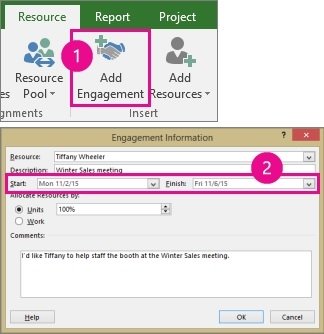
شکل 12: مدیر در پروجکت بهراحتی توانایی مشخص کردن بازه زمانی مورد نیاز برای استفاده از یک منبع را دارد.
مدیر منبع این درخواست را مورد بررسی قرار داده است و میتواند آن را قبول کند یا تغییری در پیشنهاد دهد یا آن را رد کند. در ادامه، مدیر پروژه وضعیت تعامل را در New Resources Plan View نوسازی کرده است تا پاسخ مدیر منابع را داده باشد (شکل 13).
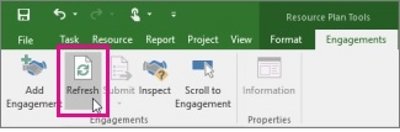
شکل 13: زمانی که تعامل به پایان رسید، مدیر پروژه اقدام به تخصیص منابع به وظایف مشخص شده در پروژه میکند.
Tell me
شاید کادر متنی Tell me در پروجکت بیش از سایر نرمافزارهای بسته آفیس مورد نیاز باشد. با استفاده از این کادر متنی بهراحتی توانایی دسترسی به انواع مختلفی از فرمانها را دارید. بهطور مثال، اگر در کادر متنی عبارت Baseline را وارد کنید، کادر هوشمند نتایجی همچون Show baseline ،Set Baseline ،Show Slippage و... را نشان میدهد (شکل 14).
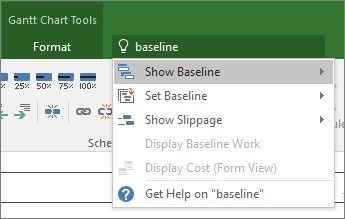
شکل 14: این کادر بهصورت هوشمند دستورات را به کاربر نشان میدهد.
ماهنامه شبکه را از کجا تهیه کنیم؟
ماهنامه شبکه را میتوانید از کتابخانههای عمومی سراسر کشور و نیز از دکههای روزنامهفروشی تهیه نمائید.
ثبت اشتراک نسخه کاغذی ماهنامه شبکه
ثبت اشتراک نسخه آنلاین
کتاب الکترونیک +Network راهنمای شبکهها
- برای دانلود تنها کتاب کامل ترجمه فارسی +Network اینجا کلیک کنید.
کتاب الکترونیک دوره مقدماتی آموزش پایتون
- اگر قصد یادگیری برنامهنویسی را دارید ولی هیچ پیشزمینهای ندارید اینجا کلیک کنید.




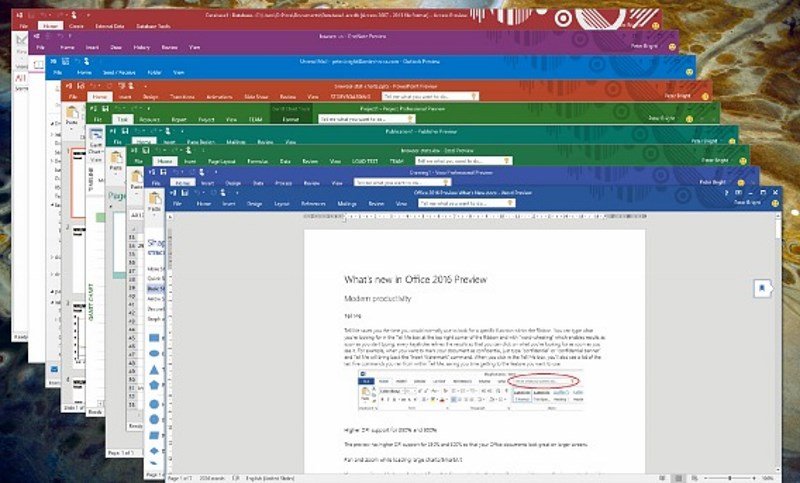
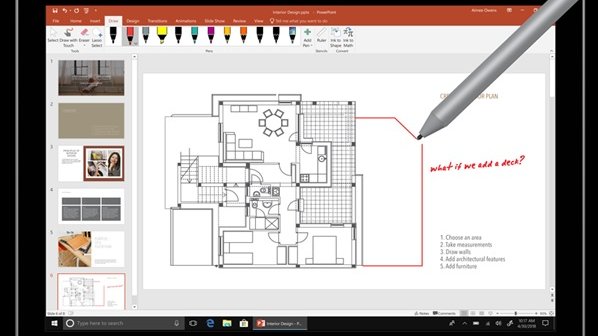
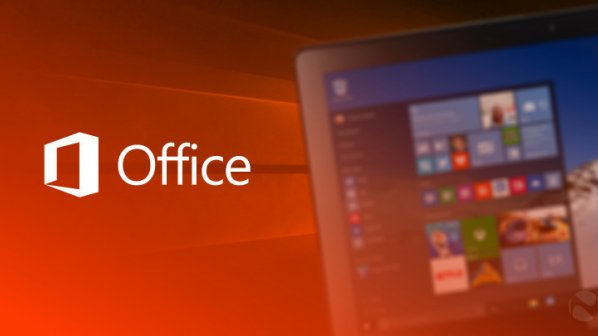




















نظر شما چیست؟